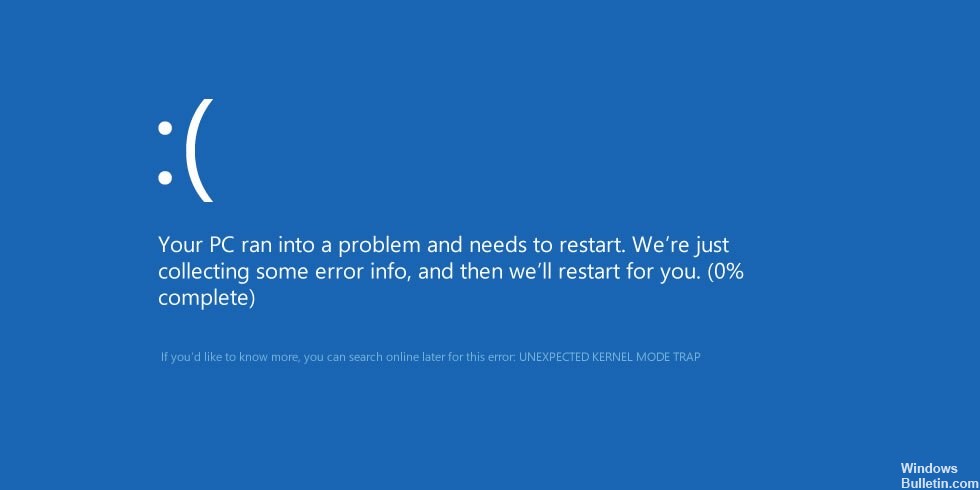Nisan ayında güncellendi 2024: Optimizasyon aracımızla hata mesajları almayı bırakın ve sisteminizi yavaşlatın. şimdi al Bu bağlantıyı
- Indirin ve yükleyin onarım aracı burada.
- Bilgisayarınızı taramasına izin verin.
- Araç daha sonra Bilgisayarını tamir et.
Bilgisayarı yeniden başlatın.
BIOS'a girmek için F2'ye veya Sil'e basın. Sağ üst köşedeki tuş kılavuzuna dikkat edin.
Gelişmiş menüye gidin.
Önbellek depolama'yı seçin.
Devre dışı olduğundan emin olun. F10
Kaydetmek ve çıkmak için tıklayın.
Evet'i seç.
Başlat 'ı tıklatın.
Arama kutusuna "Araç İçi Bellek Tanılama" yazın.
Bellek Tanılama Aracına sağ tıklayın.
"Yönetici olarak çalıştır" ı seçin.
Tanılama işlemini başlatmak için talimatları izleyin.
Beklenmeyen mod çekirdek tuzağı bir virüs mü? Kötü amaçlı yazılım veya virüs bulaşmış dosyalar, BEKLENMEYEN KERNEL MODU TUZAĞI mavi ekran hatalarına neden olabilir. Bu nedenle, bir kötü amaçlı yazılımdan koruma programı başlatın ve kötü amaçlı dosyaları bulmak ve kaldırmak için bir bilgisayar taraması yapın.
Windows STOP 0x0000007 mavi ekran hatası varsa: UNEXPECTED_KERNEL_KERNEL_MODE_TRAP, yalnızca kodla ilgili bazı temel bilgileri edinebilirsiniz. Durdur 0x0000007f, sistemde yüklü donanımda bir sorun olduğunda ortaya çıkan bir hatadır. Donanım sorunları içerebilir hatalı RAManakart arızası veya sistem overclock problemleri. Bu bir yazılım probleminden çok bir donanım problemidir.
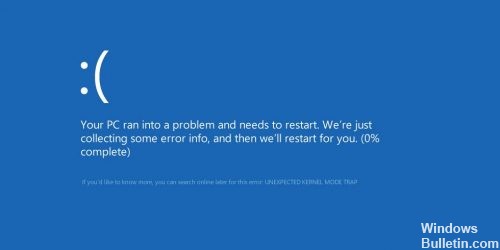
"BEKLENMEYEN KERNEL MODE TRAP" hatasını düzeltme:
Bilgisayarı yeniden başlatın
Mavi ekranda 0x0000007f hata iletisini aldıysanız, bilgisayar sorunlarının otomatik olarak düzeltilip düzeltilemeyeceğini görmek için bilgisayarınızı yeniden başlatabilirsiniz. Aksi takdirde, ikinci parçaya geçin.
Bilgisayarınızın sabit diskinde disk alanını boşaltın veya artırın.
Bilgisayarınızda gerçekten çok az disk alanı varsa, bu kapatma hataları 0x0000007f sorunlarını gidermek için bilgisayarın sabit disk alanını boşaltmayı veya genişletmeyi de deneyin.
Çok daha fazla bellek boşaltmak için gereksiz tüm dosyaları, uygulamaları, videoları, oyunları ve daha fazla veriyi silmeyi deneyebilir, sabit diskinizi birleştirebilir veya hatta sabit diski doğrudan biçimlendirebilirsiniz.
Bilgisayar alanını artırmak için, ikinci veya üçüncü bir dahili sabit sürücü ekleyin veya daha büyük bir dahili sabit sürücüye geçin.
RAM hafıza testi

Hata, hatalı veya uygun olmayan bellekten kaynaklanıyor olabilir.
Yeni bir RAM bağlantısından hemen sonra 0x0000007f oluşursa, bilgisayarı kapatın, silin ve hatanın düzeltilip düzeltilmediğini görmek için bilgisayarı yeniden başlatın.
Hata, hatalı RAM belleğinden kaynaklanıyorsa, Windows Bellek Tanılama Aracı'nı kullanarak belleğinizi kontrol edin.
Bunu yapmak için şu adımları izleyin:
Nisan 2024 Güncellemesi:
Artık bu aracı kullanarak, sizi dosya kaybına ve kötü amaçlı yazılımlara karşı koruma gibi bilgisayar sorunlarını önleyebilirsiniz. Ek olarak, bilgisayarınızı maksimum performans için optimize etmenin harika bir yoludur. Program, Windows sistemlerinde oluşabilecek yaygın hataları kolaylıkla düzeltir - mükemmel çözüm parmaklarınızın ucundayken saatlerce sorun gidermeye gerek yoktur:
- 1 Adım: PC Onarım ve Doktoru İndirme Aracı'nı indirin (Windows 10, 8, 7, XP, Vista - Microsoft Altın Sertifikalı).
- 2 Adımı: “Taramayı Başlat”PC sorunlarına neden olabilecek Windows kayıt defteri sorunlarını bulmak için.
- 3 Adımı: “Hepsini tamir et”Tüm sorunları düzeltmek için.
Başlat'a tıklayın
Arama kutusuna Memory Diagnostics aracını girin.
Bellek tanılama aracına sağ tıklayın
Yönetici olarak çalıştır'ı seçin.
Tanılama işlemini başlatmak için talimatları izleyin.
Sisteminizin tozlu bileşenlerini temizleyin.
Sisteminizin sıcaklığını optimum seviyede tutmak için, dahili bileşenlerin düzenli olarak temizlenmesi şiddetle önerilir. Başlamadan önce, PC'nin kapalı olduğundan emin olun. USB sürücüler, yazıcılar vb. Gibi tüm cihazları ağdan çıkarın. Treni açın ve anakart bileşenlerini tozlayın, CPU fanı, bellek modülleri, PCI yuvaları ile başlayın ve tozu diğer parçalara dağıtın. Tozun tamamen temizlenmesinden sonra, tüm parçaları birleştirin ve üniteleri bilgisayarınıza tekrar bağlayın.
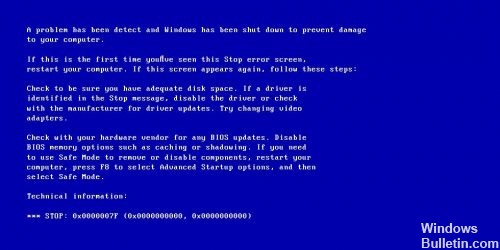
Özetle, BEKLENMEYEN KERNEL MODU TUZAĞI mavi ekran hatası, Windows 8 ve 10 kullanıcıları için büyük bir sorundur ve nedenini bulmanın en iyi yollarından biri sistemde yapılan en son değişikliklere geri dönmektir. Çoğu durumda, olası değişiklikler arasında hatalı veya uyumsuz aygıt sürücülerinin indirilmesi ve kurulması, uyumsuz aygıtların yüklenmesi, kötü amaçlı yazılım bulaşmaları veya hatalı RAM yer alır. Mavi ekran hatası alıyorsanız, sizi yukarıdaki çözümleri denemeye ve nasıl olduğunu bize bildirmeye davet ediyoruz.
https://www.dell.com/support/article/ph/en/phbsd1/sln163434/how-to-repair-the-windows-blue-screen-error-stop-0x0000007f-unexpected_kernel_mode_trap-?lang=en
Uzman İpucu: Bu onarım aracı, depoları tarar ve bu yöntemlerden hiçbiri işe yaramadıysa, bozuk veya eksik dosyaları değiştirir. Sorunun sistem bozulmasından kaynaklandığı çoğu durumda iyi çalışır. Bu araç, performansı en üst düzeye çıkarmak için sisteminizi de optimize eder. tarafından indirilebilir Burayı tıklatarak

CCNA, Web Geliştirici, PC Sorun Giderici
Ben bir bilgisayar tutkunuyum ve pratik bir IT Professional'ım. Bilgisayar programlama, donanım sorunlarını giderme ve onarım konularında yıllarca deneyimim var. Web Geliştirme ve Veritabanı Tasarımı konusunda uzmanım. Ayrıca Ağ Tasarımı ve Sorun Giderme için CCNA sertifikam var.